Ako opraviť, že FaceTime nezobrazuje video
Rôzne / / April 05, 2023
Ak vlastníte iPhone alebo Mac, možno vám je táto aplikácia s názvom FaceTime celkom známa. Aplikácia FaceTime umožňuje používateľom rozmazať pozadie, použiť naň vizuálne zameranie a urobiť z hovoru zážitok, ktorý stojí za to. Používatelia majú pocit, že osoba, s ktorou sa rozprávajú, je v rovnakej miestnosti, vyhýba sa zvukom v pozadí a podobne. Pomocou aplikácie FaceTime môžete so svojím blízkym uskutočniť videohovor alebo zvukový hovor. Mnoho používateľov narazilo na problém, že video FaceTime nefunguje na Macu alebo že FaceTime nefunguje na iPhone. Ak ste sa s tým tiež stretli každý deň, nebojte sa! V tomto článku budeme diskutovať o tom, ako môžete vyriešiť tento problém s nezobrazovaním videa FaceTime.
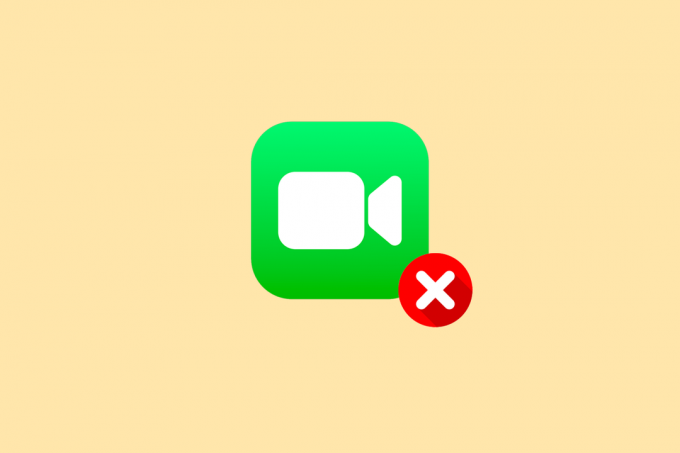
Obsah
- Ako opraviť, že FaceTime nezobrazuje video
- Prečo FaceTime nefunguje?
- Ako opraviť, že FaceTime nezobrazuje video?
- Metóda 1: Základné metódy riešenia problémov
- Metóda 2: Prepnite pripojenie Wi-Fi
- Metóda 3: Vynútené ukončenie a reštartovanie aplikácie FaceTime
- Metóda 4: Znovu sa prihláste do FaceTime
- Metóda 5: Znova povoľte FaceTime
- Metóda 6: Nastavte dátum a čas na automatický
- Metóda 7: Aktualizujte OS
- Metóda 8: Zakážte obmedzenia obsahu FaceTime
- Metóda 9: Obnovte všetky nastavenia
Ako opraviť, že FaceTime nezobrazuje video
Diskutovali sme o rôznych metódach, ako vyriešiť problém s nefunkčnosťou FaceTime, takže pokračujte v čítaní článku získajte viac informácií o tomto probléme a objavte najlepšiu metódu, ktorá vám pomôže tento problém vyriešiť problém.
Rýchla odpoveď
Ak chcete problém vyriešiť, znova sa prihláste do aplikácie FaceTime. Ak to nefunguje, skúste znova povoliť FaceTime na vašom iPhone:
1. Spustiť nastavenie a klepnite na FaceTime možnosť.
3. Otočte vypnúť a potom na pre možnosť FaceTime.
Prečo FaceTime nefunguje?
Existuje celý rad dôvodov prečo sa vám tvárou tvár nezobrazuje problém s videom. Prečítajte si body uvedené nižšie, aby ste sa o tom dozvedeli viac:
- Ak ste na svojom zariadení nesprávne nastavili dátum a čas, môžete naraziť na tento problém.
- Ďalším dôvodom je, že ak sú služby Apple nefunkčné, FaceTime nemusí fungovať.
- Ak FaceTime nie je vo vašej krajine dostupný a máte slabé internetové pripojenie, môžete naraziť na tento problém.
- Kamera a mikrofón nefungujú správne a ak vaše zariadenie nie je aktualizované, môže to tiež spôsobiť problém.
- Dôvodom môže byť vypnutie FaceTime v časti Obmedzenia obsahu a súkromia.
Ako opraviť, že FaceTime nezobrazuje video?
Ak sa chcete dozvedieť, ako vyriešiť problém s nefunkčným videom FaceTime na počítačoch Mac a iPhone, postupujte podľa nižšie uvedených metód:
Metóda 1: Základné metódy riešenia problémov
Nižšie sú uvedené ľahko vykonateľné metódy, ktoré môžete použiť na opravu chyby FaceTime, ktorá nezobrazuje video na zariadeniach iPhone a Mac, skôr, ako sa pustíte do zložitých riešení.
1A. Reštartujte zariadenie
Reštartovaním akéhokoľvek zariadenia sa obnoví systém a problém sa vyrieši, ak ide o malý problém.
Možnosť I: Na iPhone
Môžete sa pokúsiť reštartovať zariadenie, aby ste mohli vyriešiť problém, že FaceTime nefunguje na iPhone. Keď reštartujete, obnoví vaše zariadenie od závad. Náš článok si môžete prečítať na Ako reštartovať iPhone X.

Možnosť II: V systéme Mac
Ak chcete vyriešiť, že video FaceTime na Macu nefunguje, môžete svoj Mac reštartovať. Ak sa chcete dozvedieť, ako to urobiť, môžete postupovať podľa krokov uvedených nižšie:
1. Najprv kliknite na Ikona Apple Menu zhora na vašom Macu.
2. Potom kliknite na Reštart… možnosť.

1B. Použite správne kontaktné údaje
Ak chcete vyriešiť problém s nezobrazovaním videa FaceTime, uistite sa, že používate správne kontaktné údaje.
- Na vašom iPhone, prejdite na Nastavenia > FaceTime > Cez FaceTime vás možno zastihnúť na možnosť. Môžete skontrolovať svoje kontaktné údaje FaceTime. Tiež sa uistite, že osoba, ktorej voláte, tiež robí to isté, aby ste sa uistili, že pre ňu máte správne podrobnosti.
- Na Macu, ak chcete skontrolovať podrobnosti, otvorte Aplikácia FaceTimea potom kliknite na FaceTime > Predvoľby z panela s ponukami. Potom skontrolujte svoje kontaktné údaje umiestnené v strede okna Predvoľby.
1C. Potvrďte kompatibilitu softvéru FaceTime
Ak je vaše zariadenie staré alebo má starší model iPhone/Mac, skupinový FaceTime nemusí fungovať.
Aby teda skupinové rozhovory FaceTime na vašom zariadení fungovali, musíte mať:
- iPhone 6S alebo iOS 12.1.4 alebo novší
- Mac so systémom macOS Mojave 10.14.3 alebo novším
1D. Overte dostupnosť aplikácie FaceTime
Môžete sa stretnúť s tým, že FaceTime nezobrazuje problém s videom, ak je FaceTime nedostupné vo vašej krajine pretože nie je k dispozícii na celom svete. Navyše nie je k dispozícii so všetkými jednobunkovými nosičmi.
Môžete sa pozrieť na Podpora operátora Apple aby ste sa uistili, že FaceTime funguje vo vašej krajine s vaším mobilným operátorom.
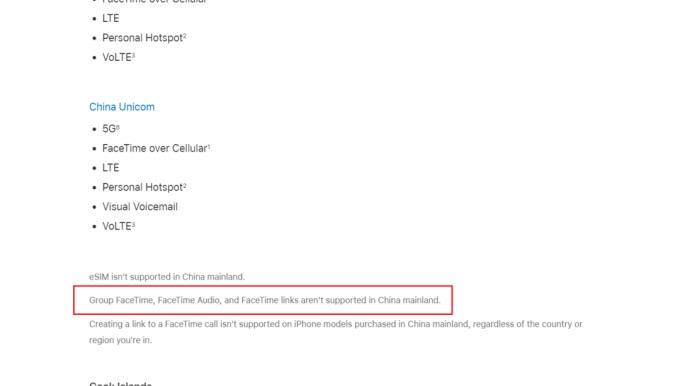
Prečítajte si tiež: Ako zobraziť fotografie FaceTime
1E. Obmedzte ľudí v skupinovom FaceTime chate
Vo FaceTime môžete urobiť a skupinový videohovor saž 32 ľudí naraz. Ale ak máte na hovore veľa ľudí naraz, je ťažké nájsť, kto spôsobuje problém FaceTime.
Takže v tomto prípade uprednostnite vy začať s osobným rozhovorom, a potom pridajte viac ľudí do hovoru po jednom zistiť, kedy problém začína. Ak nemôžete nikomu zavolať cez FaceTime, môže sa vyskytnúť problém s vaším internetovým pripojením alebo zariadením, ak problému čelí jedna osoba, problém je na jej strane.
1F. Otestujte kameru a mikrofón na svojom zariadení
Ak narazíte na to, že FaceTime nezobrazuje problém s videom alebo vás iní ľudia nepočujú ani nevidia na FaceTime sa uistite, že kamera alebo mikrofóny na vašom iPhone alebo Mac zariadení fungujú riadne.
- Ak to chcete skontrolovať, otvorte Aplikácia fotoaparátu na vašom iPhone a nahrať video ako hovoríte s prednou kamerou.
- Na Macu môžete využiť Aplikácia Photo Booth zaznamenať sa.
Po dokončení nahrávania prehrajte nahrané video aby ste zistili, či funguje zvuk a video.
1G. Povoľte fotoaparát a mikrofón v aplikácii FaceTime
Počas hovoru FaceTime sa uistite, že ste zapnite kameru alebo mikrofón pre tento hovor FaceTime. Ak ste to nepovolili, ostatní vás nebudú môcť vidieť ani počuť.
Kliknite alebo klepnite na Mikrofóna Fotoaparátikonu na obrazovke počas hovoru FaceTime, aby ste zapli a vypli kameru alebo mikrofón.
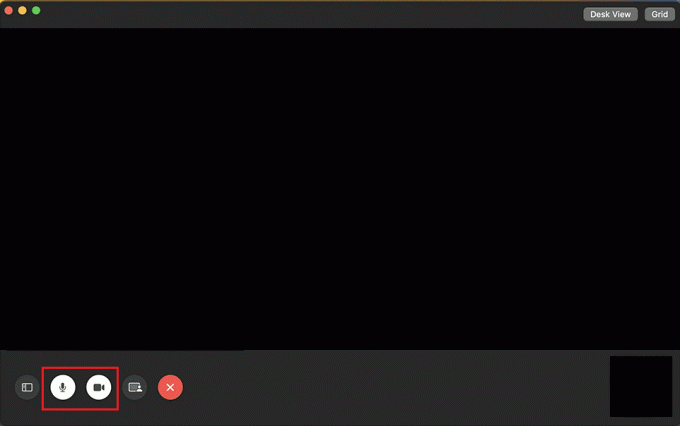
1H. Počkajte na dostupnosť stavu systému FaceTime
Služby Apple majú niekedy technické problémy, a ak je to váš prípad, môžete to sledovať na stránke Stav systému Apple stránku. Keď dôjde k výpadku služieb spoločnosti Apple, mnohé základné funkcie a služby vrátane Facetime prestanú fungovať. Ak chcete skontrolovať, či FaceTime funguje správne na stránke Apple System Status, uistite sa, že kruh umiestnený naľavo od FaceTime je zelený.
Aj keď stránka Stav systému spoločnosti Apple ukazuje, že je všetko v poriadku, môže sa vyskytnúť nejaký technický problém alebo výpadok, ktorý je pre vás lokálny. Takže v tomto prípade môžete použiť Apple Downdetektor stránku, aby ste skontrolovali stav.

Metóda 2: Prepnite pripojenie Wi-Fi
Slabé alebo pomalé pripojenie Wi-Fi môže tiež viesť k tomu, že video FaceTime nebude fungovať na zariadeniach iPhone a Mac. Môžete sa teda pokúsiť opraviť slabé internetové pripojenie. Môžete prepínať internetové pripojenie na svojich zariadeniach, aby ste ho obnovili a opravili diskutovanú chybu.
Možnosť I: Na iPhone
1. Choďte na Riadiace centrum.
2. Vypnúť prepínač pre Wi-Fi.
3. Počkajte chvíľu a klepnite na ikona Wi-Fi ešte raz.
4. Pripojte sa k požadovanú sieť aby ste zistili, či teraz môžete vidieť video na FaceTime.

Možnosť II: V systéme Mac
1. Klikni na ikona Wi-Fi z horného panela s ponukami a vypnúť prepínač pre Wi-Fi možnosť.
2. Počkajte niekoľko sekúnd a zapnúť prepínač pre Wi-Fi znova.

Prečítajte si tiež: Ako opravím pomalý internet na svojom iPhone
Metóda 3: Vynútené ukončenie a reštartovanie aplikácie FaceTime
Môžete sa pokúsiť vynútiť ukončenie aplikácie FaceTime na vašom iPhone a Mac, aby ste vyriešili problém, ktorý FaceTime nezobrazuje video. Komu vynútiť ukončenie aplikácií na oboch zariadeniach postupujte podľa nižšie uvedených metód:
Možnosť I: Na iPhone
1A. Na iPhone X alebo najnovšom modeli iPhone: Potiahnite prstom nahor z dno a zastavte sa pri strednávašej obrazovky zobrazíte všetky aplikácie, ktoré ste nedávno použili.
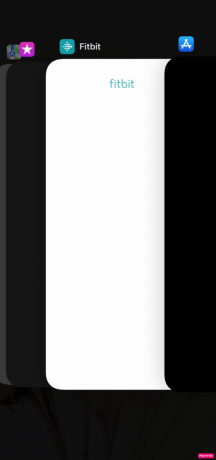
1B. Na iPhone 8 alebo staršom modeli iPhone: Dvakrát kliknite na domovské tlačidlo zobrazíte aplikácie, ktoré ste nedávno použili.
2. Ďalej zatvorte FaceTime aplikáciu z panela nedávnych aplikácií, aby ste zabránili jej spusteniu na pozadí, aby ste vyriešili problém s nezobrazovaním videa FaceTime.
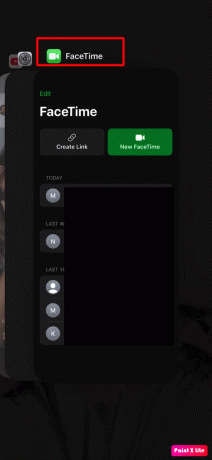
3. Potom znova spustite FaceTime aplikáciu, aby ste zistili, či je problém vyriešený.
Možnosť II: V systéme Mac
1. Na klávesnici Mac stlačte a podržte Command + Option + Esc kľúče spolu.
2. Potom kliknite na FaceTime > Vynútiť ukončenie možnosť.

3. Po niekoľkých sekundách otvorte Aplikácia FaceTime znova na počítači Mac, aby ste sa uistili, že problém je vyriešený.
Metóda 4: Znovu sa prihláste do FaceTime
Ak sa chcete dozvedieť, ako sa odhlásiť a prihlásiť do aplikácie FaceTime, aby ste vyriešili nefunkčnosť FaceTime na zariadeniach iPhone a Mac, prečítajte si kroky uvedené nižšie:
Možnosť I: Na iPhone
1. Otvor nastavenie aplikáciu na vašom iPhone.

2. Ďalej klepnite na FaceTime možnosť.
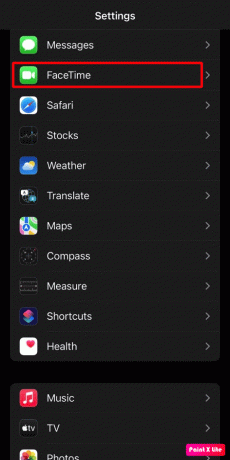
3. Potom klepnite na svoje Apple ID.
4. Klepnite na Odhlásiť Sa možnosť.
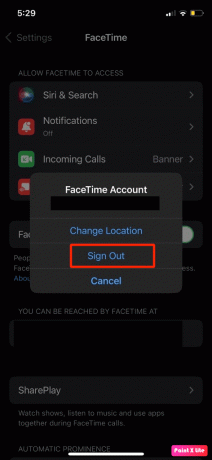
5. Po odhlásení klepnite na Použite svoje Apple ID pre FaceTime a ďalšie Prihlásiť sa opäť pomocou vášho Apple ID.
Možnosť II: V systéme Mac
1. Otvor FaceTime aplikáciu na vašom Macu.
2. Kliknite na FaceTime > Predvoľby… z horného menu.

3. Potom kliknite na Odhlásiť Sa možnosť.
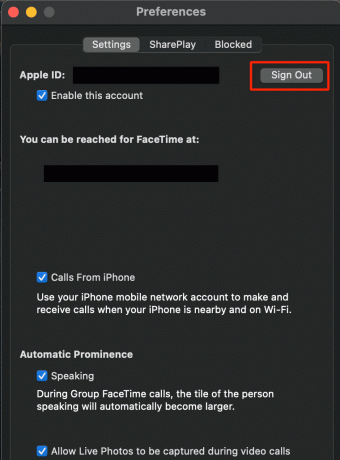
4. Po odhlásení zadajte svoj Apple ID podrobnosti v okne FaceTime Prihlásiť sa znova.
Prečítajte si tiež: Ako otvoriť priečinok aplikácií na Macu
Metóda 5: Znova povoľte FaceTime
Môžete dočasne zakázať FaceTime na vašom iPhone a Mac, aby ste vyriešili FaceTime, ktorý nezobrazuje problém s videom. Aby ste sa oboznámili s tým, ako môžete dočasne vypnúť FaceTime na svojom zariadení, dodržujte kroky uvedené nižšie.
Poznámka: Budete sa musieť prihlásiť do svojho účet Apple ID pri opätovnom zapnutí tejto funkcie.
Možnosť I: Na iPhone
1. Spustite nastavenie aplikáciu na vašom iPhone.
2. Potom klepnite na FaceTime možnosť.
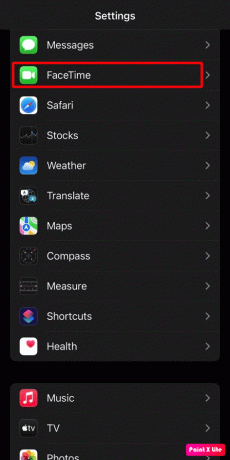
3. Vypnúť prepínač pre FaceTime možnosť.
4. Počkajte chvíľu a zapnúť prepínač pre FaceTime možnosť ešte raz.

Možnosť II: V systéme Mac
1. Otvor FaceTime aplikáciu na vašom Macu.
2. Potom kliknite na FaceTime > Predvoľby… z horného menu.
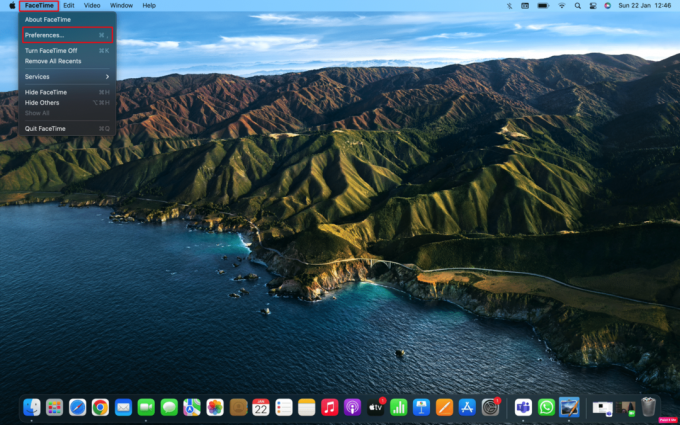
3. Potom zrušte začiarknutie políčka začiarkavacie políčko pre Povoliť tento účet možnosť vypnúť FaceTime.
4. Po niekoľkých sekundách označte začiarkavacie políčko vedľa Povoliť tento účet možnosť znova zapnúť FaceTime.
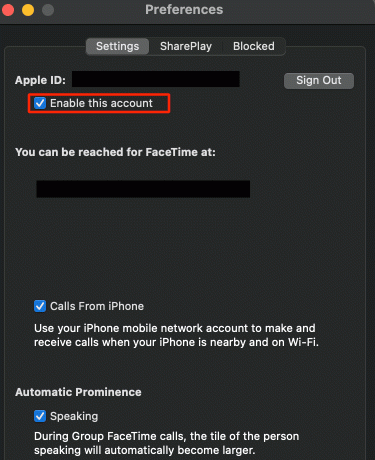
Metóda 6: Nastavte dátum a čas na automatický
Ďalšou metódou, ktorú si môžete zvoliť na vyriešenie problému s nezobrazovaním videa FaceTime, je nastavenie dátumu a času na automatické. Nastavenia dátumu a času by mali byť správne, aby FaceTime na vašich zariadeniach dobre fungoval. Ak sa chcete dozvedieť, ako nastaviť dátum a čas, postupujte podľa krokov uvedených nižšie:
Možnosť I: Na iPhone
1. Otvor nastavenie a klepnite na generál možnosť.

2. Ďalej klepnite na Dátum Čas možnosť z ponuky.
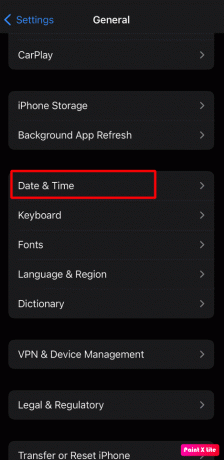
3. Vypnúť prepínač pre Nastaviť automaticky možnosť.
4. Po niekoľkých sekundách zapnúť prepínač pre Nastaviť automaticky možnosť späť.
Možnosť II: V systéme Mac
1. Prejdite na Systémové preferencie na vašom Macu.

2. Klikni na Dátum Čas možnosť.
3. Potom kliknite na ikona zámku v ľavom dolnom rohu obrazovky, aby ste odomkli povolenia na vykonávanie zmien.
4. Potom zadajte svoje Heslo pre Mac.
5. Označte začiarkavacie políčko pre Nastavte dátum a čas automaticky a aplikujte zmeny.
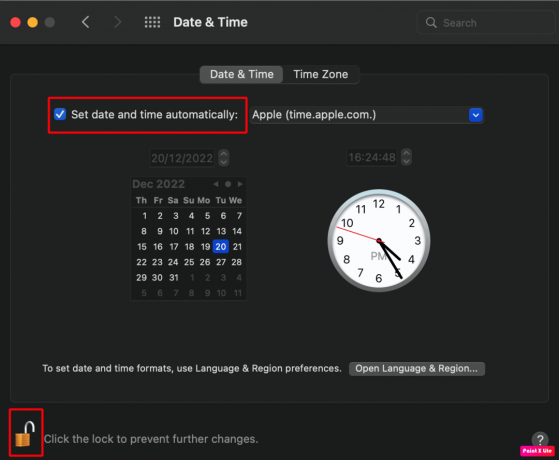
6. Prepnúť na Časové pásmo karta a zapnúť prepínač pre Automatické nastavenie časového pásmapomocou vašej aktuálnej polohy.

Prečítajte si tiež: 12 zlých návykov pre iPhone, ktoré je potrebné dnes prelomiť
Metóda 7: Aktualizujte OS
Ak na svojom iPhone alebo Macu nepoužívate najnovší softvér, môžete naraziť na to, že FaceTime nezobrazuje problém s videom. Skúste teda aktualizovať svoj iPhone, aby ste tento problém vyriešili. Ak chcete aktualizovať svoj iPhone a mac na najnovšiu verziu, postupujte podľa krokov uvedených nižšie.
Možnosť I: Aktualizujte iOS
Poznámka: Pred aktualizáciou vášho iPhone sa uistite, že máte dobré internetové pripojenie.
1. Spustite iPhone nastavenie.
2. Klepnite na generál možnosť.

3. Ďalej klepnite na Aktualizácia softvéru možnosť.

4. Klepnite na Stiahnite si a nainštalujte možnosť.
Poznámka: Ak sa zobrazí správa so žiadosťou o dočasné odstránenie aplikácií, pretože iOS potrebuje viac miesta na aktualizáciu, klepnite na Pokračovať alebo zrušiť.

5A. Ak chcete, aby sa aktualizácia uskutočnila okamžite, klepnite na Inštalácia možnosť.
5B. Alebo ak klepnete na Nainštalujte dnes večer a zapojte svoje iOS zariadenie do napájania pred spaním, vaše zariadenie bude automaticky aktualizované cez noc.
Poznámka: Máte tiež možnosť nainštalovať softvér neskôr tak, že sa rozhodnete Pripomeň mi neskôr.
Možnosť II: Aktualizujte macOS
1. Najprv prejdite na Systémové preferencie na vašom Macu.
2. Potom kliknite na Aktualizácia softvéru >Vylepšiť teraz možnosť.
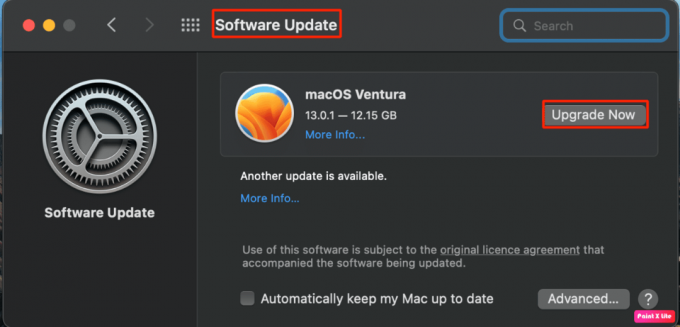
Metóda 8: Zakážte obmedzenia obsahu FaceTime
Ďalším spôsobom, ako vyriešiť problém s nezobrazovaním videa FaceTime, je zakázanie obmedzení obsahu FaceTime. Môžete si prečítať kroky uvedené nižšie, aby ste sa naučili, ako to urobiť:
Možnosť I: Na iPhone
1. Spustite iPhone nastavenie.
2. Potom klepnite na Čas obrazovky >Obmedzenia obsahu a súkromia.

3. Potom klepnite na Povolené aplikácie možnosť.
4. Zapnúť prepínače pre FaceTime a fotoaparát možnosti.
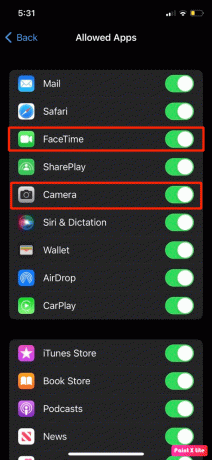
Možnosť II: V systéme Mac
1. Prejdite na Systémové predvoľby > Čas pred obrazovkou.
2. Potom kliknite na Obsah a súkromie možnosť z bočného panela.
3. Ďalej kliknite na Aplikácie kartu a označte začiarkavacie políčka pre fotoaparát a FaceTime možnosti.
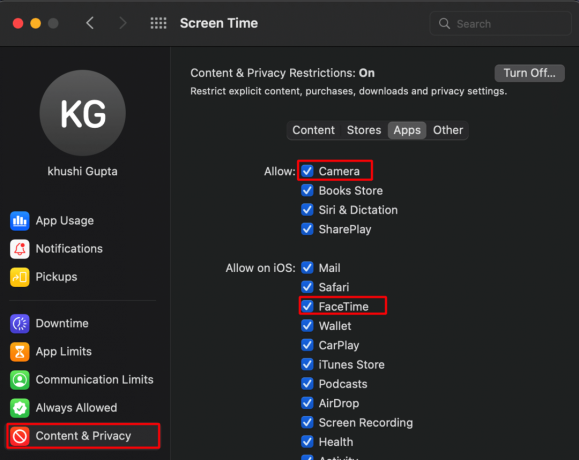
Prečítajte si tiež: Ako odstránite skupinu na FaceTime
Metóda 9: Obnovte všetky nastavenia
Pozrime sa, ako obnoviť všetky nastavenia na vašom iPhone, aby ste vyriešili problém s videom FaceTime:
1. Prejdite na Nastavenia > Všeobecné Ponuka.
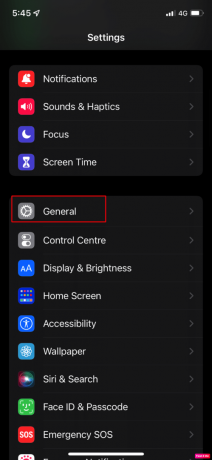
2. Potom klepnite na Preniesť alebo resetovať iPhone možnosť.
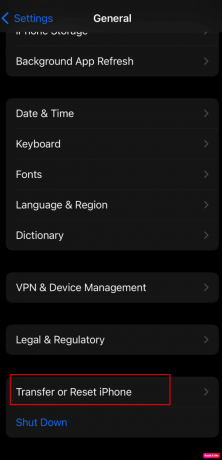
3. Potom klepnite na Obnoviť > Obnoviť všetky nastavenia možnosť.
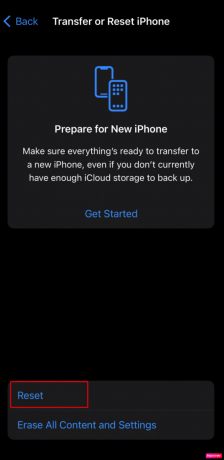
Odporúčané:
- Ako opraviť dvojité kliknutie myšou systému Windows 10 na jedno kliknutie
- Apple Ecosystem získava AI s aplikáciami MacGPT a watchGPT
- Oprava Nepodarilo sa prihlásiť do iMessage alebo FaceTime
- 7 najlepších FaceTime alternatív pre Android
Dúfame teda, že ste pochopili, ako to opraviť FaceTime nezobrazuje video a video FaceTime nefunguje na Macu s podrobnými metódami, ktoré vám pomôžu. Môžete nám dať vedieť akékoľvek otázky alebo návrhy týkajúce sa akejkoľvek inej témy, o ktorej chcete, aby sme vytvorili článok. Napíšte ich do sekcie komentárov nižšie, aby sme to vedeli.



